3 分钟学会 Word 自动目录生成,长文档管理轻松搞定!
文章最后更新时间:2025年07月18日
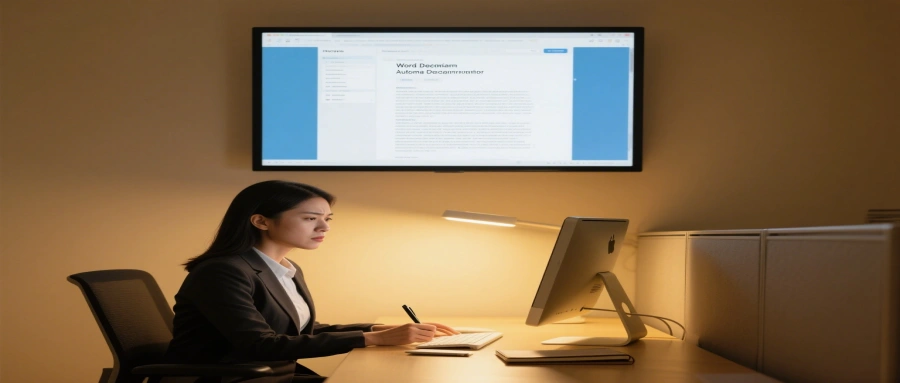
在职场中,处理合同、报告等长文档时,手动编写目录往往是效率黑洞 —— 内容修改后页码混乱、标题层级不匹配,甚至需要重新排版。本文将教你用 Word 的自动目录功能,3 分钟实现目录的智能生成与动态更新,彻底告别 “目录返工” 的噩梦。
一、为什么自动目录是长文档的 “救星”?
动态关联:内容修改后,目录页码、标题自动同步更新;
结构清晰:通过标题样式(标题 1 / 标题 2 等)明确文档层级;
一键复用:可快速生成带页码的标准目录,直接用于正式文档。
二、3 步掌握自动目录核心操作,告别手动编写
1. 为标题应用样式(目录生成的基础)
操作路径:
选中文档中的一级标题(如 “第一章 项目背景”);
点击 “开始” 选项卡→右侧 “样式” 区域→选择 “标题 1”;
二级标题(如 “1.1 市场现状”)应用 “标题 2”,依此类推。
快捷键技巧:
Ctrl+Alt+1:快速应用 “标题 1”;
Ctrl+Alt+2:快速应用 “标题 2”。
2. 一键插入自动目录(30 秒生成专业目录)
操作路径:
将光标定位到文档开头或需要插入目录的位置;
点击 “引用” 选项卡→“目录” 组→选择 “自动目录 1” 或 “自动目录 2”;
Word 自动根据标题样式生成带页码的目录。
自定义优化:
若内置目录格式不符合需求,点击 “目录”→“自定义目录”,可调整字体、缩进、显示级别(如显示到标题 3)等参数。
3. 内容修改后,一键更新目录
场景案例:
假设在 “第二章” 后新增了一节内容,导致后续页码全部变化:点击目录区域(目录会整体变灰);
右键选择 “更新域”→选择 “更新整个目录”;
目录页码、标题自动同步最新内容。
快捷键技巧:
选中目录后按 F9,快速更新目录。
三、3 个进阶技巧,让目录管理效率翻倍
1. 样式 + 导航窗格:秒级定位内容
操作路径:
为文档各级标题应用样式;
按 Ctrl+F 打开导航窗格→左侧自动生成文档结构树;
点击导航窗格中的标题,直接跳转到对应内容。
效率价值:
快速查找章节:告别手动翻页;
辅助排版:通过导航窗格拖拽标题,直接调整文档结构。
2. 生成图表目录:让文档更专业
操作路径:
为图表标题(如图 1-1、表 2-1)应用自定义样式(如 “图表标题”);
点击 “引用”→“插入图表目录”→选择 “图表标题” 样式;
生成独立的图表目录,包含图表标题和页码。
3. 样式 + 模板:复用标准化目录
操作方法:
将常用标题样式(标题 1-3)和目录格式整合到文档;
点击 “文件”→“另存为”→选择文件类型为 “Word 模板(.dotx)”;
下次新建文档时,直接调用模板,目录格式自动复用。
适用场景:
季度报告:固定的章节结构、图表目录;
项目方案:标准化的标题层级和目录样式。
四、常见问题解决方案,避坑指南
- 目录生成失败:标题未正确应用样式
检查标题是否应用了 “标题 1”“标题 2” 等样式;
按 Ctrl+Shift+*(星号) 显示非打印字符,确认标题后无多余空格或手动换行符。
排查方法:
- 更新目录后格式混乱:手动修改过目录
右键目录→“更新域”→“更新整个目录”;
若格式仍异常,按 Ctrl+Shift+Z 清除目录格式,重新生成。
解决方案:
- 页码显示错误:分节符导致目录跨页
检查文档是否使用分节符(布局→分隔符→下一页);
若存在分节符,需在目录生成前为每节单独设置页码格式(插入→页码→设置页码格式)。
排查方法:
五、总结:从 “目录苦力” 到 “文档管理专家”
短期收益:单篇文档节省 40% 以上时间;
长期价值:建立个人 / 团队的长文档管理标准,提升专业形象。

发表评论